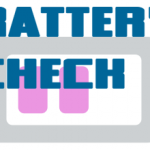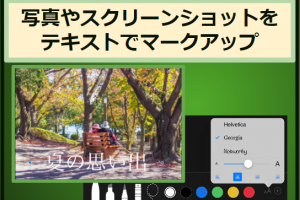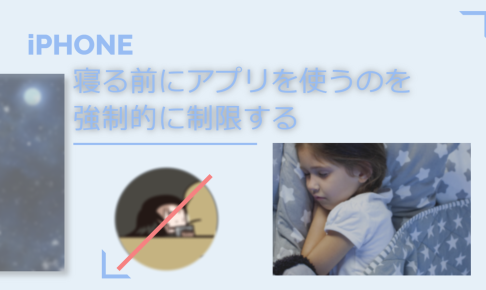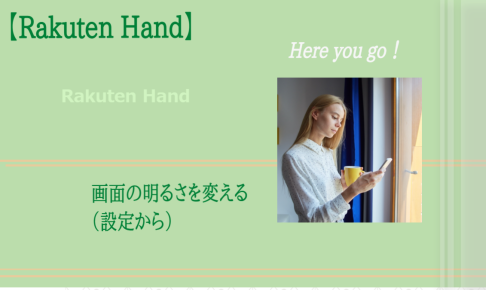iOSデバイスの辞書機能
iOS10の標準機能として、辞書機能があります。
辞書機能とは何でしょうか?
ウェブを検索すれば、辞書がいっぱい出てきまね。また辞書アプリを起動すれば、調べたい英語の意味が分かり便利でしょう。でもウェブはもちろん、だいたいの辞書アプリはオンラインでしか使えません。
iOS10以降では、使いたい辞書をあらかじめダウンロードしておけば、オフラインでも辞書が使えます。
iBooksなどに入っている英語など単語を選択して調べれば、すぐ意味を表示してくれます。
便利ですよね (^^♪
では早速辞書を使ってみましょう。
辞書の設定
辞書をダウンロード
iPadの画面で説明します。
iOS10対応のiOSのデバイス、iPhone、iPod touchも搭載していますので参考にして下さい。
設定は、インターネット環境のあるところで行って下さい。
一般 > 辞書をタップします。
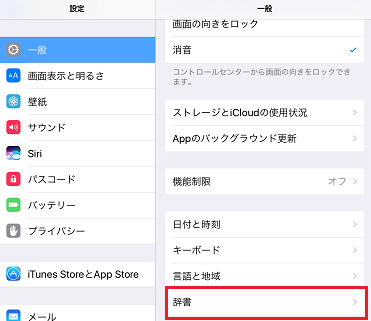
辞書画面が開きます。
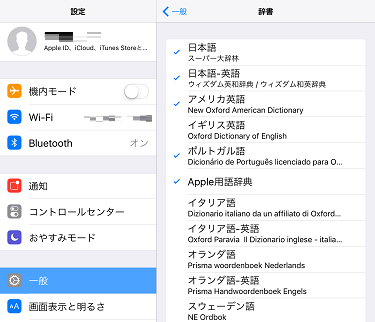
和英・英和辞書や英英辞書、または中国語やスペイン語といった幅広い辞書があります。
日本語の辞書、スーパー大辞林も言葉の意味を調べるためにもダウンロードしておくと便利です。
ここで自分がダウンロードしたい辞書をタップします。
すると 、ダウンロードが始まりチェックマークが付きます。
これで辞書の設定は終わりです。
辞書機能の使い方
英和辞書を使う場合
iBookなどファイルで、この単語を調べたいと思う箇所を選択します。
例えば下の写真だと、”Disturb”を調べたいとします。
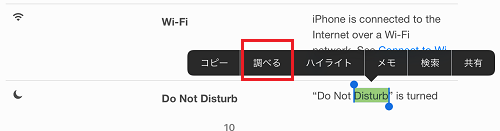
上に出てきた調べるをタップします。
“Disturb”が自分が設定した辞書にあったら複数の辞書から”Disturb”を表示します。
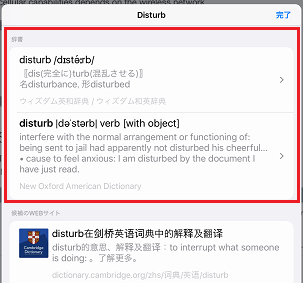
ここだと、英和と英英辞書が候補として表示されました。
英和辞書の部分をタップします。
するとさらに詳細に”Disturb”の意味を表示します。
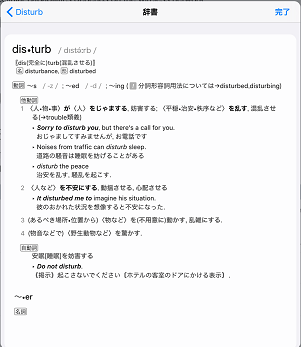
もし、選択した部分と自分の設定した辞書に単語がなかったら、違う辞書のダウンロードもできます。
日本語の単語を調べたい場合
外国語の辞書と手順は同じです
例えば「山椒」を調べたいとします。「山椒」を選択します。
調べるをタップします。
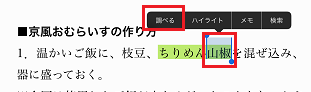
スーパー大辞林と、和英が複数の辞書が「山椒」を調べて表示されます。
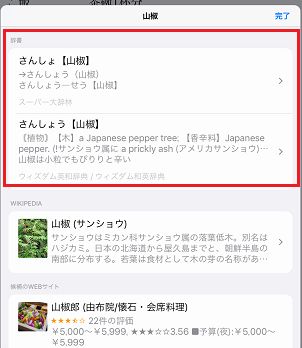
自分が単語の意味を知りたい、スーパー大辞林をタップします。
すると「山椒」の意味を表示してくれます。
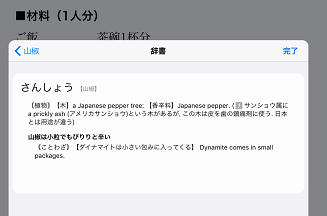
ウェブから調べる場合
インターネット環境なら、単語を選択し、調べるをタップすると、インターネットで単語を検索し、ヒットしたWeb候補も表示されます。
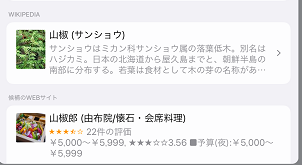
使ってみよう
英語や中国語、iOSのデバイスには、各種主要な言語の辞書が搭載されています。
せっかくあるものを使わないと損です。
何か調べたい時は、辞書機能を使ってみて下さい(=゚ω゚)ノ
➡その他のiOSデバイスの設定は、Appleカテゴリーを見てください。